- Uporabniki so navdušeni nad popolnoma novo funkcijo, ki jo na mizo prinese sistem Windows 11.
- The vgrajena razdelitev zgoraj / spodaj, medtem ko je bila v pokončni usmeritvi, je bila težko pričakovani dodatek.
- Mnogi se sprašujejo, zakaj te spremembe ni bilo izvedeno, medtem ko je Windows 10 kraljeval.
- Številni uporabniki se trenutno zanašajo na programe drugih proizvajalcev, da bi dosegli enake rezultate, kot bi jih dosegli s to novo vgrajeno funkcijo.
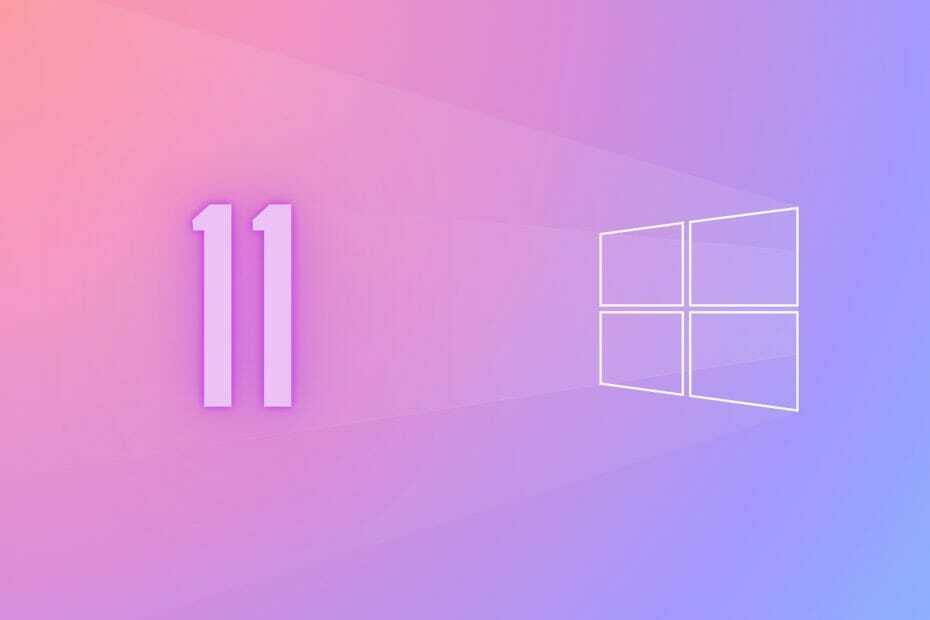
Ena izmed najbolj zahtevanih funkcij, o kateri so uporabniki sanjali že stoletja, je očitno na voljo zdaj, ko je izšla nova različica OS, imenovana Windows 11.
Socialni mediji ob pogledu na to čudovito novico že kar bruhajo, saj so uporabniki na internetu sporočili, da lahko prenehajo uporabljati tuja orodja za dosego svojih ciljev.
Nova funkcija razdeljenega zaslona v pokončnem načinu
Kot smo že omenili, so uporabniki nestrpno preplavili strani družbenih omrežij z novicami o svoji najljubši novi funkciji iz sistema Windows 11.
V nit Reddit, en tehnično podkovan uporabnik dejansko pokaže svojim vrstnikom, kako nova funkcija razdeljenega zaslona deluje v OS in kako enostavno je organizirati svoje aplikacije, medtem ko delate.
Windows 11 podpira snemanje aplikacij zgoraj / spodaj v pokončnem načinu. Končno! pic.twitter.com/KwirSf3yIN
- Zac Bowden (@zacbowden) 15. junija 2021
Z le nekaj potezami lahko v pokončnem načinu v telefonu, tabličnem računalniku ali monitorju opravljate več opravil kot profesionalec.
Dostopite do aplikacije in jo povlecite v desno, da se zaskoči na vrhu zaslona. Nato lahko odprete drugo aplikacijo, ki se s povlekom v levo zaskoči in pritrdi na dno zaslona.
Pozneje lahko prilagodite razmerje velikosti, s katerim se poigrate s srednjimi nastavitvenimi možnostmi, odvisno od tega, da zahteva več vaše pozornosti. Precej enostavno kajne?
Čas je, da prenehamo uporabljati programe drugih proizvajalcev za učinkovit razdeljen zaslon
Mnogi uporabniki, ki so odgovorili na zgoraj omenjeno nit Reddit, so dejali, da se te spremembe sploh niso zavedali in da še vedno uporabljajo nekatere programe drugih proizvajalcev, da bi dosegli enake rezultate.
Trenutno uporabljam Fancyzones, vendar to ni ustrezna rešitev za to težavo, saj to ne omogoča dinamičnega spreminjanja velikosti ploščic.
Velika večina uporabnikov je še vedno zgrožena nad dejstvom, da ta funkcija ni bila na voljo v operacijskem sistemu Windows 10 in da so morali ves ta čas čakati, da bo omogočena tako preprosta integracija.
Vendar je dobra novica, saj izvajanje te funkcije pomeni, da lahko večina od nas preneha uporabljati druge storitve za upravljanje večopravilnosti in se preprosto zanašamo na naš najljubši operacijski sistem.
Kakšno je vaše mnenje o tej spremembi? Delite svoje misli z nami v spodnjem oddelku za komentarje. Poleg tega se pripravite si oglejte dogodek predstavitve sistema Windows 11 24. junija ob 11. uri po vzhodnem času.


